Como imprimir mais de uma planilha em uma página no Excel 2013
As planilhas impressas do Excel geralmente gastam muito papel. Isso geralmente ocorre porque há uma linha ou coluna que não cabe em uma página, causando a impressão de uma página extra (às vezes várias). Mas você pode achar que precisa imprimir todas as planilhas em uma pasta de trabalho e que cada uma dessas planilhas contém apenas uma pequena quantidade de dados.
Você pode definir ou limpar áreas de impressão para gerenciar os dados que você imprime, mas outra maneira de reduzir a quantidade de papel nessa situação é imprimir várias planilhas em uma página. Isso é feito alterando uma configuração no Excel, bem como uma configuração para sua impressora. O método exato dependerá do seu modelo específico de impressora, mas a maioria das impressoras oferecerá uma opção que possibilita a impressão de mais de uma página em uma folha de papel.
Como imprimir várias planilhas em uma única página no Excel 2013
As etapas deste artigo mostrarão como alterar as configurações de impressão no Excel 2013 para permitir a impressão de várias planilhas em uma pasta de trabalho em uma página. Observe que todas as planilhas que você está tentando imprimir devem fazer parte da mesma pasta de trabalho do Excel.
Observe que essas instruções pressupõem que cada planilha caiba em uma página. Caso contrário, leia este artigo se desejar alterar o layout de uma planilha.
Etapa 1: abra a pasta de trabalho no Excel 2013.
Etapa 2: Clique na guia Arquivo no canto superior esquerdo da janela.

Etapa 3: clique no botão Imprimir na coluna no lado esquerdo da janela.
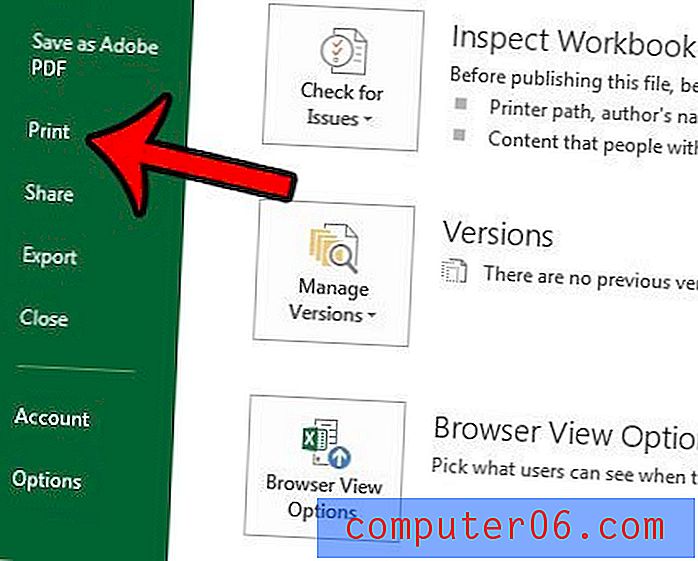
Etapa 4: clique no botão Imprimir folhas ativas e clique na opção Imprimir pasta de trabalho inteira .
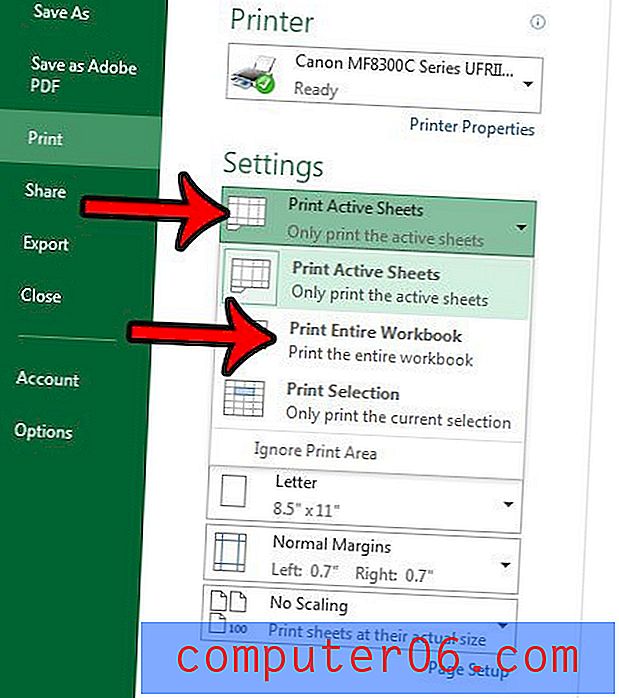
Etapa 5: Clique no botão Propriedades da impressora .
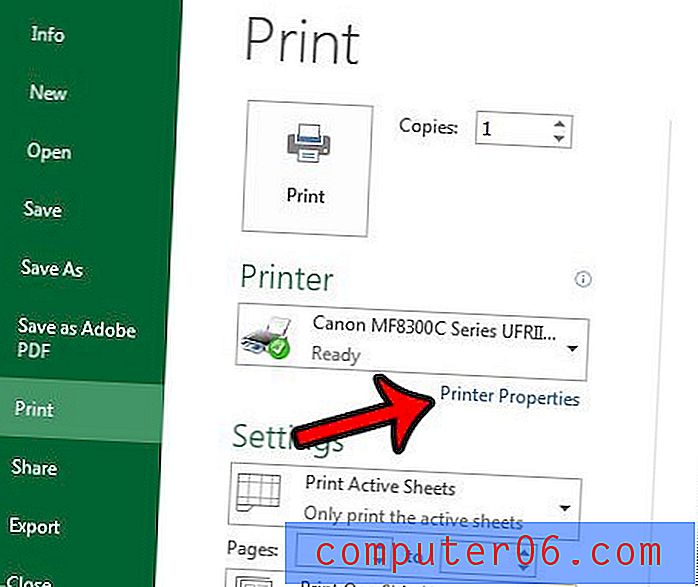
Etapa 6: (Observe que essa etapa variará dependendo da sua impressora específica) Procure uma opção que permita controlar o layout das suas páginas impressas. Na imagem de exemplo abaixo, essa opção é Layout da página . Você pode selecionar o número de folhas a serem impressas por página. Estou selecionando a opção 4 em 1 .
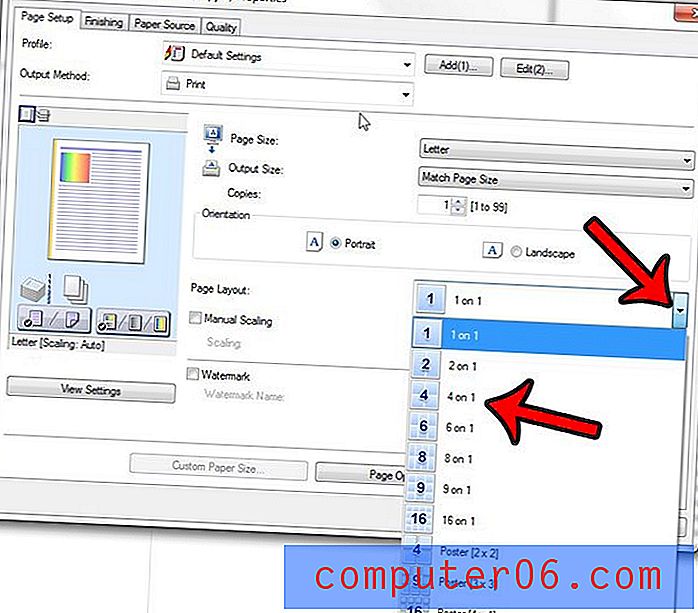
Dependendo da quantidade de dados e do número de folhas que você está tentando ajustar em uma página, seus dados podem ser muito pequenos. Nesse caso, você pode ter mais sorte imprimindo cada planilha em sua própria página.



